Докато се занимавате с файлове с PDF или с преносим формат на документи, понякога може да искате извлечете целия текст от PDF файл. В това ръководство ще покажем как можете лесно да извличате текст от PDF файлове или да конвертирате PDF файлове в текстови файлове в Windows с или без помощта на онлайн инструменти.
Най-лесният и бърз начин за извличане на текст от PDF файлове е използването на безплатни онлайн услуги. Тези онлайн услуги не изискват допълнителен софтуер, което означава, че можете да свършите работата си, без да се налага да инсталирате допълнителен софтуер на вашия компютър.
Ако посочените по-долу онлайн услуги не дават желани резултати или искате да извлечете текст от чувствителен елемент, който не искате да качвате на отдалечен сървър, можете да разгледате безплатния софтуер за Windows, споменат в Метод 3 до 5. Прочетете и нашите 6 начина за компресиране на PDF файлове.
Метод 1 от 6
ExtractPDF
ExtractPDF е безплатна онлайн услуга за изчерпване на текст и изображения от PDF файлове. Услугата предлага лесно за разбиране оформление. След като отворите страницата ExtractPDF във вашия уеб браузър, щракнете върху бутона Преглед, за да изберете вашия PDF файл, щракнете върху бутона Качване, за да качите избрания файл на сървъра на ExtractPDF и започнете извличането.
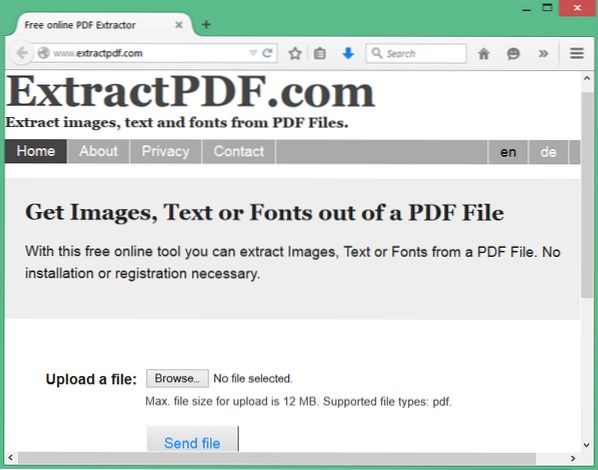
След като работата приключи, ще видите опции за изтегляне на текстов контекст, шрифтове и изображения от качения PDF файл. За да изтеглите извлечения текст като .txt файл (за отваряне в Notepad или Word), превключете към раздела Текст и след това щракнете върху Изтегляне на резултата като бутон на файл.
Както можете да видите на горната снимка, услугата не поддържа файлове, по-големи от 12 MB. Това ограничение не трябва да е програма, тъй като повечето PDF файлове ще бъдат под 12 MB.
По време на нашия тест забелязахме, че за някои PDF файлове услугата не дава желания изход. Ако имате някакви проблеми с тази услуга, проверете следващата.
Метод 2 от 6
Онлайн OCR
Онлайн OCR е онлайн инструмент, който ви помага да извлечете текст от PDF файлове с по-малко от 5 MB. Услугата конвертира PDF файлове в редактируем Microsoft Word (.docx) или текст (.txt) файлове.
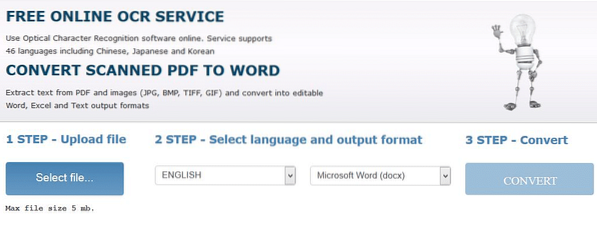
Метод 3 от 6
Преглед на STDU
По принцип STDU Viewer е безплатен софтуер, предназначен за отваряне и преглед на множество файлови формати. В допълнение към това, безплатната версия на STDU Viewer поддържа експортиране на текстово съдържание от PDF файлове.
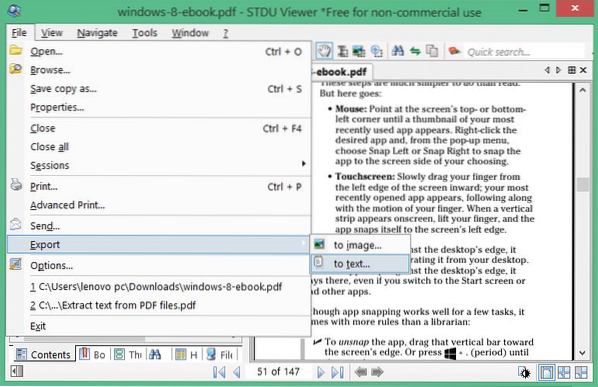
За да експортирате текстовото съдържание на PDF файл, отворете PDF файла с STDU Viewer, щракнете върху менюто Файл, щракнете върху Експортиране, щракнете върху Текст, изберете място за запазване на новия текстов файл и след това щракнете върху бутона OK.
Опцията за експортиране ви позволява да извличате текст от една, няколко или всички страници. Размерът за изтегляне на STDU Viewer е под 3 MB. Безплатната версия на STDU Viewer е само за лична и нетърговска употреба.
Метод 4 от 6
PDF2Text Pilot
PDF2Text Pilot е безплатен софтуер за Windows за конвертиране на PDF файлове в текстови файлове с едно щракване на мишката. След като инсталирате и стартирате софтуера, трябва само да изберете PDF (ите) файл (и), които искате да видите като текстови файлове, и след това щракнете върху бутона Конвертиране. Вашите преобразувани файлове ще бъдат готови след няколко секунди.
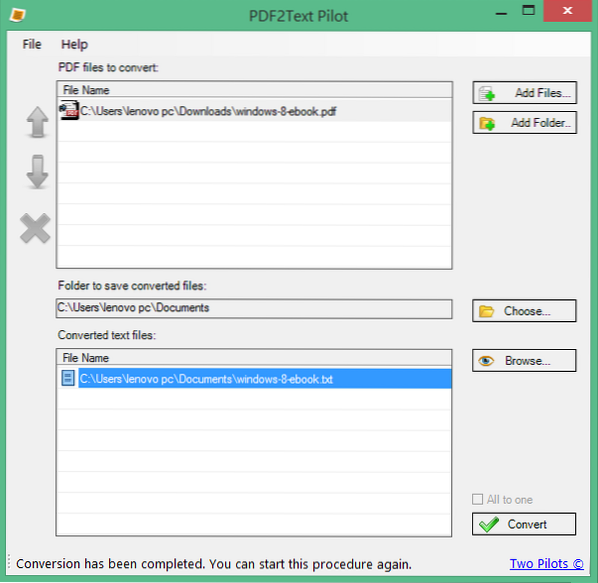
Силата на PDF2Text Pilot е неговият опростен интерфейс и възможност за конвертиране на множество PDF файлове наведнъж.
Метод 5 от 6
A-PDF Text Extractor
A-PDF Text Extractor е друг софтуер на Windows, предназначен за извличане на текст от PDF файлове. Софтуерът е абсолютно безплатен както за лична, така и за търговска употреба.
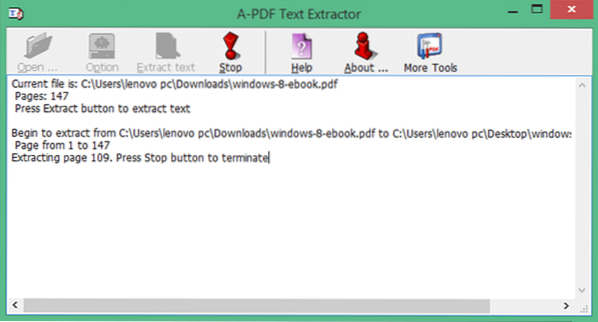
След като инсталирате A-PDF Text Extractor (размерът на инсталатора е под 1 MB), стартирайте A-PDF Text Extractor. Щракнете върху бутона Отваряне, за да отворите PDF файла, след което щракнете върху бутона Извличане на текст, за да започнете да извличате текст от него.
Метод 6 от 6
Gaaiho PDF Reader
Gaaiho PDF Reader е отличен софтуер, предназначен за работа с PDF файлове. Този безплатен софтуер предлага множество функции, които не можете да намерите на друг безплатен софтуер за четене на PDF файлове. Една от характеристиките е възможността за лесно извличане на текст от PDF файлове.
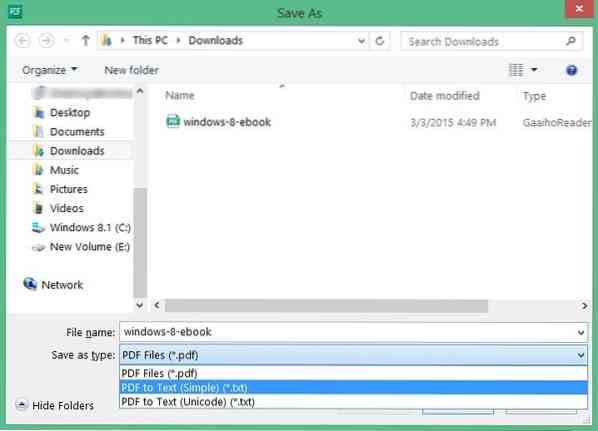
За да запазите PDF файл като текстов файл, след като отворите PDF файла в Gaaiho Reader, щракнете върху менюто Файл, щракнете върху Запиши като и след това изберете опцията PDF в текст от падащото меню до Запазване като тип.
Какво мислите за тези инструменти? Знаете ли по-добър безплатен инструмент за същата работа? Уведомете ни в коментари.
 Phenquestions
Phenquestions


